سائق البحث عن طريق معرف الجهاز
المعرّف أو المعرّف هو الرمز الفريد الذي يمتلكه أي جهاز متصل بالكمبيوتر. إذا كنت في موقف تحتاج فيه إلى تثبيت برنامج تشغيل لجهاز غير معروف ، فعند التعرف على معرف هذا الجهاز نفسه ، ستجد بسهولة برنامج التشغيل على الإنترنت. دعونا نلقي نظرة فاحصة على كيفية القيام بذلك.
محتوى
التعرف على معرف الجهاز غير معروف
بادئ ذي بدء ، نحن بحاجة إلى معرفة معرف الجهاز ، الذي سنبحث عن برامج التشغيل. للقيام بذلك ، تحتاج إلى القيام بما يلي.
- على سطح المكتب ، نبحث عن رمز "جهاز الكمبيوتر" (لنظام التشغيل Windows 7 والإصدارات الأقدم) أو "هذا الكمبيوتر" (لنظامي التشغيل Windows 8 و 10).
- انقر بزر الماوس الأيمن عليه وحدد "خصائص" في قائمة السياق.
- في النافذة التي تفتح ، تحتاج إلى البحث عن السطر "Device Manager" ثم الضغط عليه.
- سيتم فتح "مدير الأجهزة" نفسه مباشرةً ، حيث سيتم عرض الأجهزة غير المحددة. بشكل افتراضي ، سيكون الفرع المزود بجهاز مجهول الهوية مفتوحًا بالفعل ، لذا لن تضطر إلى البحث عنه. في مثل هذا الجهاز ، يجب النقر بزر الماوس الأيمن وتحديد عنصر "خصائص" من القائمة المنسدلة.
- في نافذة خصائص الجهاز ، نحتاج إلى الانتقال إلى علامة التبويب "التفاصيل" . في القائمة المنسدلة "Property" ، حدد السطر "Device ID" . بشكل افتراضي ، هو ثالث أعلى.
- في حقل "القيمة" ، سترى قائمة بجميع معرفات الجهاز الذي حددته. سنعمل مع هذه القيم. انسخ أي قيمة وانتقل إلى أبعد من ذلك.

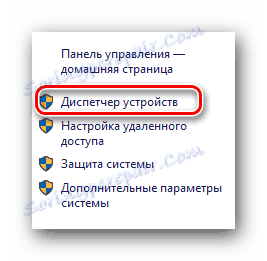
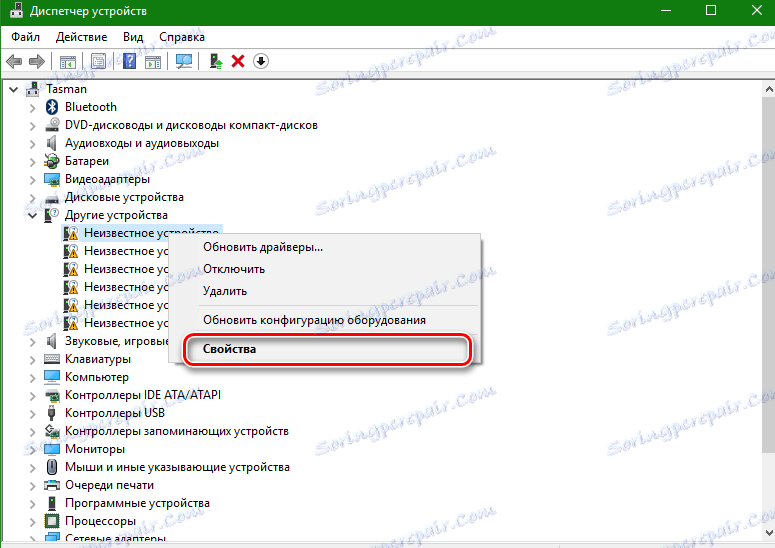
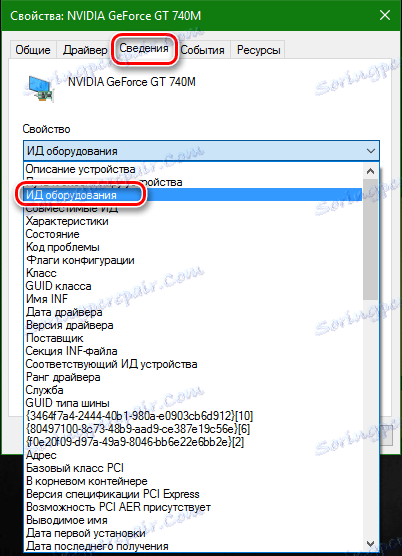
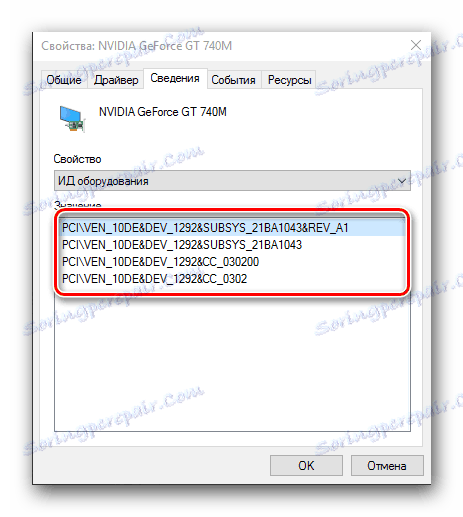
تبحث عن سائق عن طريق معرف الجهاز
عندما علمنا معرف المعدات التي نحتاجها ، فإن الخطوة التالية هي العثور على برامج تشغيل لها. في هذا سنقوم بمساعدة من خدمات الانترنت المتخصصة. دعنا نفرد بعضًا من أكبرها.
الطريقة 1: خدمة DevID عبر الإنترنت
هذه الخدمة للعثور على السائقين هي الأكبر لهذا اليوم. لديه قاعدة بيانات كبيرة جدا من الأجهزة المعروفة (إذا كنت تعتقد أن الموقع ، ما يقرب من 47 مليون) وتحديثها باستمرار السائقين لهم. بعد أن تعلمنا معرف الجهاز ، قم بما يلي.
- ننتقل إلى موقع الخدمة عبر الإنترنت DevID .
- المنطقة المطلوبة بالنسبة لنا هي على الفور في بداية الموقع ، لذلك لن يكون من الضروري البحث لفترة طويلة. يجب إدخال قيمة معرف الجهاز التي تم نسخها مسبقًا في حقل البحث. بعد ذلك ، نضغط على زر "بحث" ، الذي يقع على يمين الحقل.
- وكنتيجة لذلك ، سترى أدناه قائمة ببرامج التشغيل لهذا الجهاز وطرازه مباشرة. اختر نظام التشغيل وعمق البت الذي نحتاجه ، ثم حدد برنامج التشغيل المطلوب وانقر على الزر في شكل قرص مرن إلى اليمين ، لبدء عملية تنزيل برنامج التشغيل.
- في الصفحة التالية ، قبل المتابعة للتنزيل ، ستحتاج إلى إدخال الشريحة المعزّزة باستخدام خانة الاختيار بجوار السطر "لست روبوتًا" . تحت هذه المنطقة سترى رابطين لتنزيل برنامج التشغيل. أول رابط لتحميل الأرشيف مع السائقين ، والثاني - ملف التثبيت الأصلي. بعد تحديد الخيار المطلوب ، انقر فوق الارتباط نفسه.
- إذا قمت بتحديد رابط مع الأرشيف ، فسيبدأ التنزيل على الفور. إذا كنت تفضل ملف التثبيت الأصلي ، فسيتم نقلك إلى الصفحة التالية حيث تحتاج إلى تأكيد الشريحة المعادية باستخدام الطريقة الموضحة أعلاه والنقر فوق الارتباط بالملف نفسه. بعد ذلك سيتم تنزيل الملف على جهاز الكمبيوتر الخاص بك.
- إذا قمت بتنزيل الأرشيف ، فبعد اكتمال التنزيل ، تحتاج إلى فك الضغط. في الداخل سيكون هناك مجلد مع السائق وبرنامج خدمة DevID نفسها. نحن بحاجة إلى مجلد. استخرجها وتشغيل المثبت من المجلد.


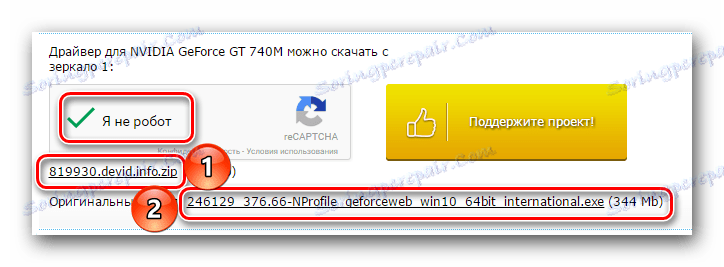

لن نقوم بوصف عملية تثبيت برنامج التشغيل ، حيث قد يختلف كل منهم اعتمادًا على الجهاز وإصدار برنامج التشغيل نفسه. ولكن إذا كان لديك أي مشاكل مع هذا ، اكتب في التعليقات. تأكد من المساعدة.
الطريقة 2: الخدمة عبر الإنترنت DevID DriverPack
- اذهب إلى موقع الخدمة DevID DriverPack .
- في حقل البحث ، الموجود أعلى الموقع ، أدخل قيمة معرف الجهاز المنسوخ. أقل قليلا نختار نظام التشغيل الضروري وعمق بت. بعد ذلك ، نضغط على الزر "Enter" في لوحة المفاتيح ، أو الزر "Find Drivers" على الموقع.
- بعد ذلك ، يظهر أدناه قائمة برامج التشغيل ، مناسبة للمعلمات التي تحددها. بعد اختيار الخيار الضروري ، نضغط على الزر "تنزيل" المقابل.
- سيتم تنزيل الملف. في نهاية العملية ، ابدأ تشغيل البرنامج الذي تم تنزيله.
- إذا ظهرت نافذة بها تحذير أمان ، فانقر فوق الزر "تشغيل" .
- في النافذة التي تظهر ، سنرى اقتراحًا لتثبيت جميع برامج التشغيل للكمبيوتر في الوضع التلقائي أو لجهاز معين تبحث عنه. منذ كنا نبحث عن برنامج تشغيل لجهاز معين ، في هذه الحالة بطاقة فيديو ، ثم حدد الخيار "تثبيت برامج التشغيل فقط لـ nVidia" .
- تظهر نافذة مع معالج تثبيت برنامج التشغيل. للمتابعة ، انقر على زر "التالي" .
- في النافذة التالية ، يمكنك رؤية عملية تثبيت برامج التشغيل على جهاز الكمبيوتر الخاص بك. بعد فترة ، سيتم إغلاق هذه النافذة تلقائيًا.
- عند الانتهاء ، سترى النافذة النهائية برسالة حول التثبيت الناجح لبرنامج التشغيل الخاص بالجهاز المطلوب. لاحظ أنه إذا كان لديك بالفعل برنامج تشغيل للجهاز المطلوب ، سيقول البرنامج أنه لا توجد تحديثات مطلوبة لهذا الجهاز. لإكمال التثبيت ، فقط انقر فوق "إنهاء" .

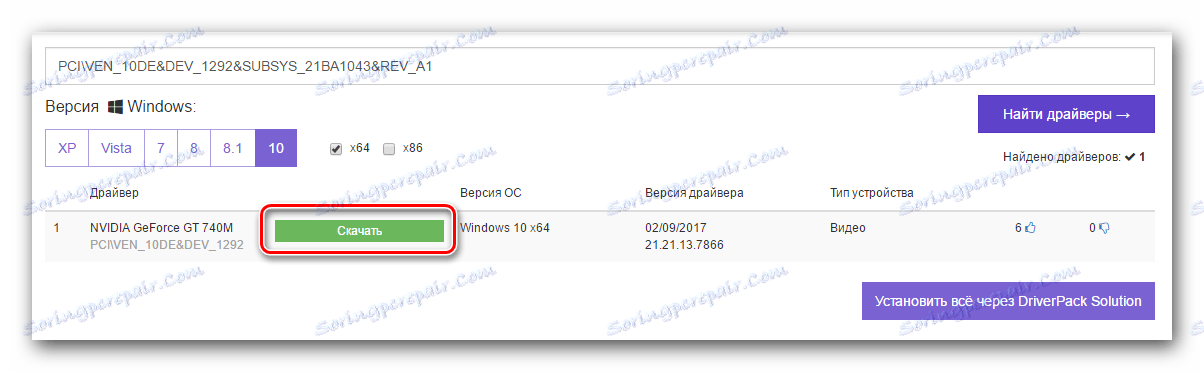
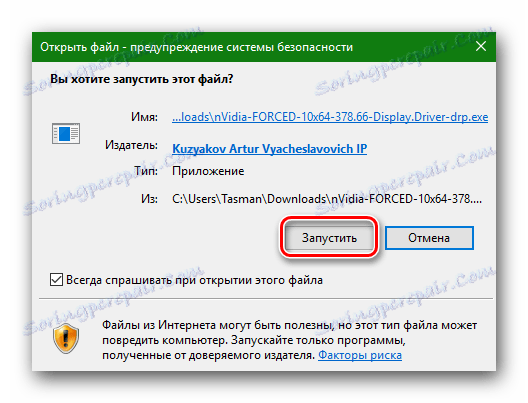
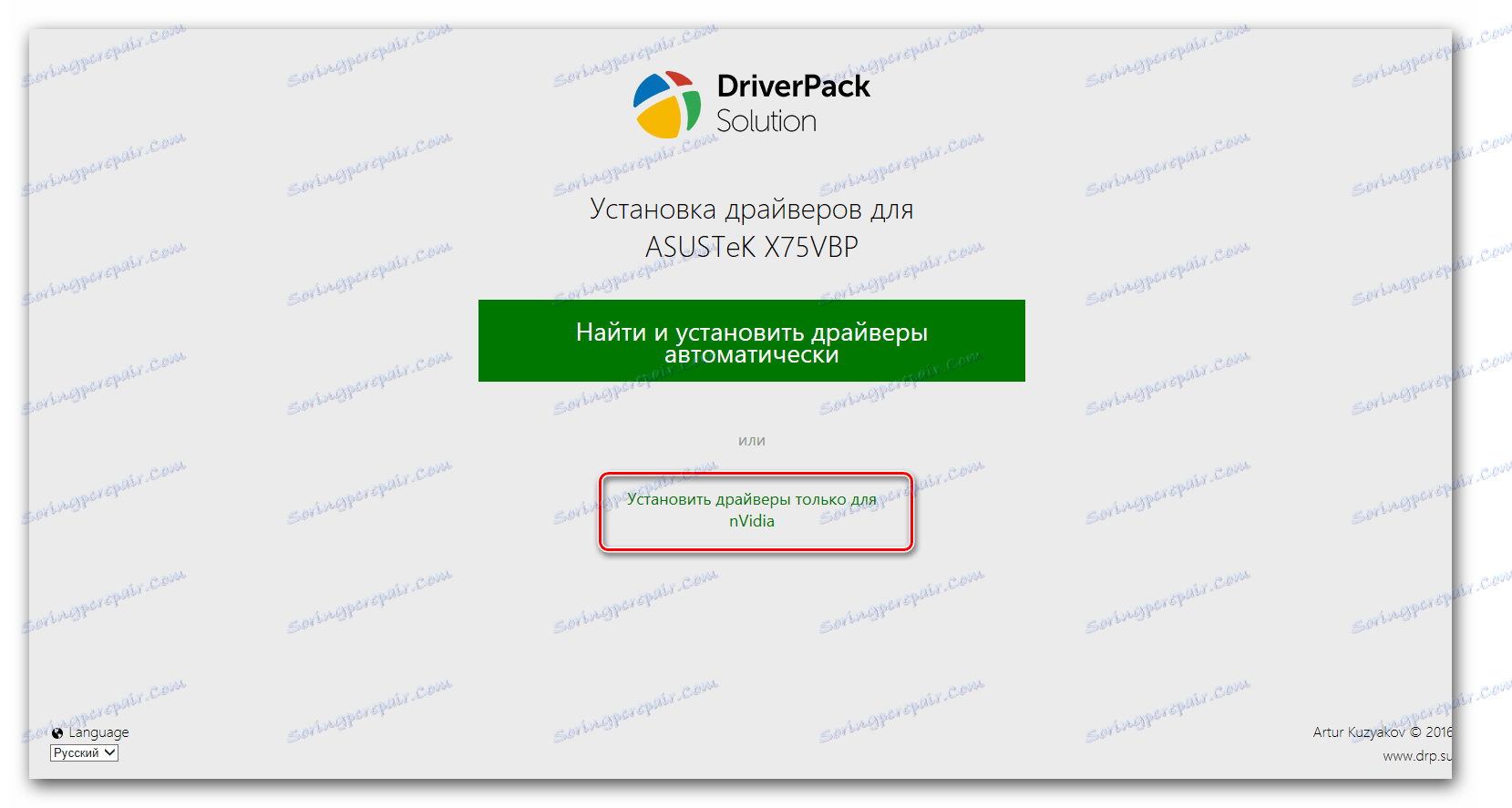
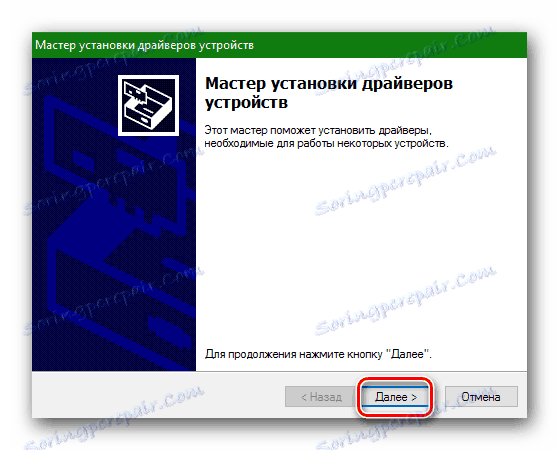
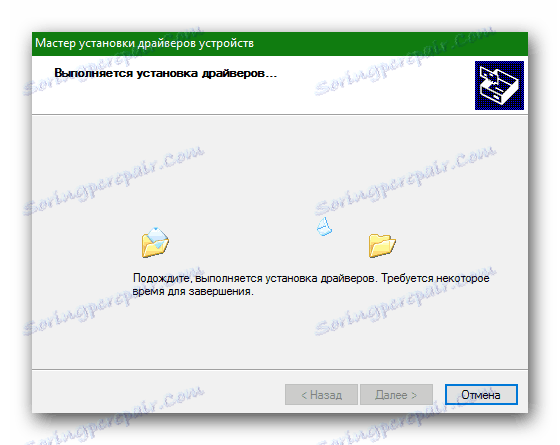
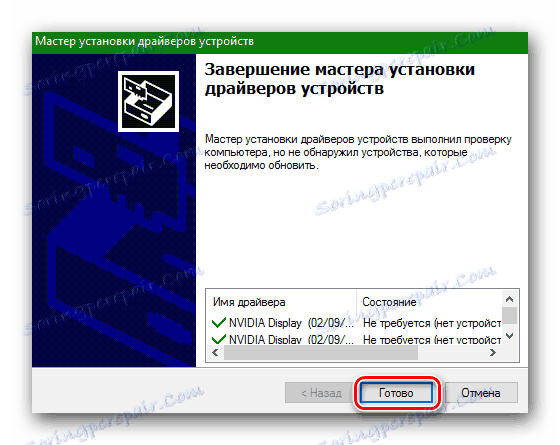
كن حذرًا عند تنزيل برامج التشغيل حسب معرف الجهاز. هناك العديد من الموارد على الشبكة التي تقدم تنزيل الفيروسات أو برامج طرف ثالث تحت ستار السائق الذي تحتاجه.
إذا لم تتمكن ، لسبب ما ، من العثور على معرف الجهاز الذي تحتاج إليه أو ببساطة لم تعثر على برنامج التشغيل عن طريق المعرف ، فيمكنك استخدام الأدوات المساعدة الشائعة لتحديث كافة برامج التشغيل وتثبيتها. على سبيل المثال ، DriverPack الحل . يمكنك معرفة المزيد حول كيفية القيام بذلك باستخدام SolutionPack Solution من مقالة خاصة.
الدرس: كيفية تحديث برنامج التشغيل على جهاز الكمبيوتر باستخدام SolutionPack Solution
إذا كنت لا تحب هذا البرنامج فجأة ، فيمكنك استبداله ببرنامج مماثل بسهولة.